Pertanyaan
Masalah: Bagaimana Memperbaiki "Properti untuk item ini tidak tersedia" di Windows??
Halo. Baru-baru ini saya memutakhirkan dari Windows 7 ke Windows 10. Namun, setelah peningkatan beberapa masalah mulai terjadi. Saya tidak dapat melihat properti folder, file, atau driver apa pun. Ketika saya mengklik kanan, misalnya, pada drive D:/ untuk memeriksa banyak ruang kosong yang tersisa di dalamnya, sistem membeku dan alih-alih menu tarik-turun, saya menerima yang berikut: “Properti untuk item ini tidak tersedia". Apa yang harus saya lakukan?
Jawaban Terpecahkan
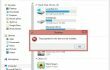
Properti untuk item ini tidak tersedia adalah pesan kesalahan yang karena alasan tertentu terjadi pada laptop dan PC yang menjalankan Windows 7 dan Windows 10 saja. Biasanya, kesalahan ini muncul tiba-tiba tanpa melakukan perubahan sistem utama. Namun, terkadang Properti untuk item ini tidak tersedia kesalahan muncul setelah memutakhirkan Windows 7 ke Windows 10 atau menjalankan pembaruan untuk OS yang sedang berjalan, mis. Pembaruan Hari Jadi untuk Windows 10.
Kapan properti untuk item ini tidak tersedia pesan kesalahan terjadi?
Beberapa pengguna melaporkan bahwa setelah memutakhirkan sistem, Properti untuk item ini tidak tersedia kesalahan muncul di desktop dan tetap ada sampai pengguna boot ke Safe Mode. Namun, kasus seperti itu sangat jarang terjadi. Dalam sebagian besar kasus, pengguna Windows menghadapi kesalahan ini ketika mencoba memeriksa properti dari beberapa folder, file, atau driver pada khususnya. Lebih tepatnya, ketika pengguna mengakses My Computer (Windows 7) atau This PC (Windows 10) dan mengklik kanan pada setiap drive yang terhubung ke PC (HDD, SSD, DVD, CD, USB, dll.), dia menerima sebuah error Properti untuk item ini tidak tersedia bukannya informasi tentang driver itu. Tidak perlu dikatakan bahwa masalah ini agak mengganggu karena mencegah pengguna mengetahui berapa banyak ruang kosong yang tersisa di drive tertentu atau melakukan tugas penting lainnya dengan drive.
Apa yang memicu kesalahan ini?
Untunglah, Properti untuk item ini tidak tersedia kesalahan Penyebabnya tidak serius seperti virus atau malware. Menurut pakar Windows, masalah ini dipicu oleh kunci registri yang rusak/hilang/rusak. Oleh karena itu, cukup mudah untuk memperbaikinya. Properti untuk item ini tidak tersedia.
Bagaimana Memperbaiki kesalahan Properti untuk item ini tidak tersedia?
Cara termudah untuk memperbaiki masalah terkait registri adalah menginstal alat pengoptimalan PC yang andal. Kerusakan kunci registri sejauh ini merupakan masalah paling umum yang menyebabkan sistem Windows melambat, membeku, dan menghasilkan kesalahan. Dengan demikian, alat pengoptimalan PC telah dirancang untuk memeriksa, memulihkan, dan memelihara kunci registri. Jika Anda ingin memperbaiki Properti untuk item ini tidak tersedia kesalahan dengan mudah dan pastikan bahwa setiap kunci registri dirawat, instal gambar ulangMesin Cuci Mac X9 atau RegCure Pro dan jalankan.
Manual Properti untuk item ini tidak tersedia Perbaikan kesalahan
Perangkat Windows 7
- Menurut peneliti dari Appuals, untuk memperbaiki masalah ini, Anda harus mengunduh a Editor Registri. Temukan secara online, unduh, lalu buka folder tempat file .RED disimpan.
- Klik dua kali dan klik Ya pada jendela konfirmasi.
- Sekarang Anda harus menunggu sebentar dan biarkan .REG file yang akan ditambahkan ke registri Anda.
- Jika Anda telah menerima jendela konfirmasi, maka proses telah berhasil diselesaikan dan sekarang Properti untuk item ini tidak tersedia kesalahan saat mengklik kanan pada drive Anda seharusnya hilang.
Perangkat Windows 10
Pertama-tama, periksa apakah Anda Sistem Windows 10 terbaru. Jika perlu diperbarui, lakukan sekarang juga. Jika kesalahan tidak hilang, gunakan Pemecah Masalah Sistem dan Pemeliharaan. Untuk meluncurkannya, ikuti langkah-langkah berikut:
- Klik kunci jendela dan x sekaligus. Sekarang pilih Panel kendali.
- Pilih tampilan ikon besar dengan mengklik opsi di kanan atas jendela.
- Pilih Penyelesaian masalah -> Sistem dan keamanan.
- Pilih Jalankan tugas pemeliharaan dan restart komputer Anda.
Jika komputer Anda tidak membaik, lakukan boot Bersih untuk menghilangkan konflik atau penggunaan perangkat lunak gambar ulangMesin Cuci Mac X9.
Perbaiki Kesalahan Anda secara otomatis
tim ugetfix.com mencoba melakukan yang terbaik untuk membantu pengguna menemukan solusi terbaik untuk menghilangkan kesalahan mereka. Jika Anda tidak ingin bersusah payah dengan teknik perbaikan manual, silakan gunakan perangkat lunak otomatis. Semua produk yang direkomendasikan telah diuji dan disetujui oleh para profesional kami. Alat yang dapat Anda gunakan untuk memperbaiki kesalahan Anda tercantum di bawah ini:
Menawarkan
lakukan sekarang!
Unduh PerbaikiKebahagiaan
Menjamin
lakukan sekarang!
Unduh PerbaikiKebahagiaan
Menjamin
Jika Anda gagal memperbaiki kesalahan Anda menggunakan Reimage, hubungi tim dukungan kami untuk mendapatkan bantuan. Tolong, beri tahu kami semua detail yang menurut Anda harus kami ketahui tentang masalah Anda.
Proses perbaikan yang dipatenkan ini menggunakan database 25 juta komponen yang dapat menggantikan file yang rusak atau hilang di komputer pengguna.
Untuk memperbaiki sistem yang rusak, Anda harus membeli versi berlisensi dari gambar ulang alat penghapus malware.

Akses Internet Pribadi adalah VPN yang dapat mencegah Penyedia Layanan Internet Anda, pemerintah, dan pihak ketiga melacak online Anda dan memungkinkan Anda untuk tetap sepenuhnya anonim. Perangkat lunak ini menyediakan server khusus untuk torrent dan streaming, memastikan kinerja optimal dan tidak memperlambat Anda. Anda juga dapat melewati pembatasan geografis dan melihat layanan seperti Netflix, BBC, Disney+, dan layanan streaming populer lainnya tanpa batasan, di mana pun Anda berada.
Serangan malware, khususnya ransomware, sejauh ini merupakan bahaya terbesar bagi file gambar, video, pekerjaan, atau sekolah Anda. Karena penjahat dunia maya menggunakan algoritme enkripsi yang kuat untuk mengunci data, itu tidak dapat lagi digunakan sampai tebusan dalam bitcoin dibayarkan. Alih-alih membayar peretas, Anda harus terlebih dahulu mencoba menggunakan alternatif pemulihan metode yang dapat membantu Anda mengambil setidaknya sebagian dari data yang hilang. Jika tidak, Anda juga bisa kehilangan uang Anda, bersama dengan file. Salah satu alat terbaik yang dapat memulihkan setidaknya beberapa file terenkripsi – Pemulihan Data Pro.